UniConverter Gebruikershandleiding
-
Beginnen
-
Video converteerder
- DVD Converteren naar Elk Formaat
- Mediabestanden Toevoegen
- Video Converteren van Camcorder
- Convert Videos for iPhoneiPadAndroid Devices
- Video's voor Sociaal Netwerk Converteren
- Video's van iOS & Android Apparaten Converteren
- Video' naar Elk Formaat Converteren
- Converteer CD naar MP3 | Wondershare UniConverter
- Voeg audio toe aan video | Wondershare UniConverter voor Windows
- Video dempen | Wondershare UniConverter voor Windows
-
Video bewerker
- Video Trimmen | Wondershare UniConverter
- Watermerk Toevoegen | Wondershare UniConverter
- Video Bijsnijden | Wondershare UniConverter
- Effect Toepassen | Wondershare UniConverter
- Ondertitels Toevoegen | Wondershare UniConverter
- Audio Track Volume | Wondershare UniConverter
- Smart Trimmer | Wondershare UniConverter voor Windows
- Ondertiteleditor | Wondershare UniConverter voor Windows
-
Videocompressor
-
Scherm opnemer
-
Downloader
-
Dvd-brander
-
Fusie
-
Audio-omzetter
-
Gereedschapskist
- Video's Toevoegen | Wondershare UniConverter
- Beeld Converter | Wondershare UniConverter
- GIF Maker | Wondershare UniConverter
- Converteer Video naar VR | Wondershare UniConverter
- Transfer VideoAudio naar iOS Apparaat
- Transfer VideoAudio naar Android Apparaat
- Transfer VideoAudio naar Externe Hardw Schijf
- Ruisverwijderaar | Wondershare UniConverter voor Windows
- Handleiding voor het gebruik van Voice Changer op UniConverter voor Windows
- Vocale verwijderaar | Wondershare UniConverter voor Windows
- Video automatisch bijsnijden | Wondershare UniConverter
- Achtergrondverwijderaar | Wondershare UniConverter voor Windows
- Watermerkeditor | Wondershare UniConverter voor Windows
-
Wondershare Video Converter Pro
-
Mediaspeler
FAQs
Video / audio-oplossingen
Hoe Effecten Toepassen
Wondershare UniConverter biedt helderheid,& verzadeging,& contrast aanpassing en ook nog 19 filters om geweldige video effecten toe te passen. Start om te beginnen& Wondershare UniConverter na de installatie.
Hoe Effecten Toepassen - Wondershare UniConverter (Win) Handleiding
Stap 1 Ga naar het effectenscherm.
Klik op de Effecten tab in de Video Bewerker sectie& en voeg videobestanden toe aan het programma.
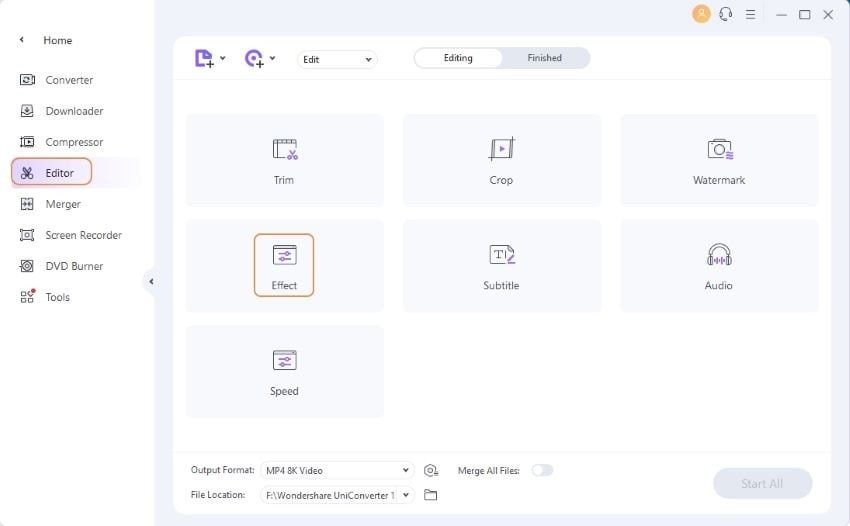
Stap 2 Video effecten en filters toepassen.
Je kunt makkelijk de helderheid,& contrast,& verzadeging instellingen& en selecteer deinterlace indien nodig.
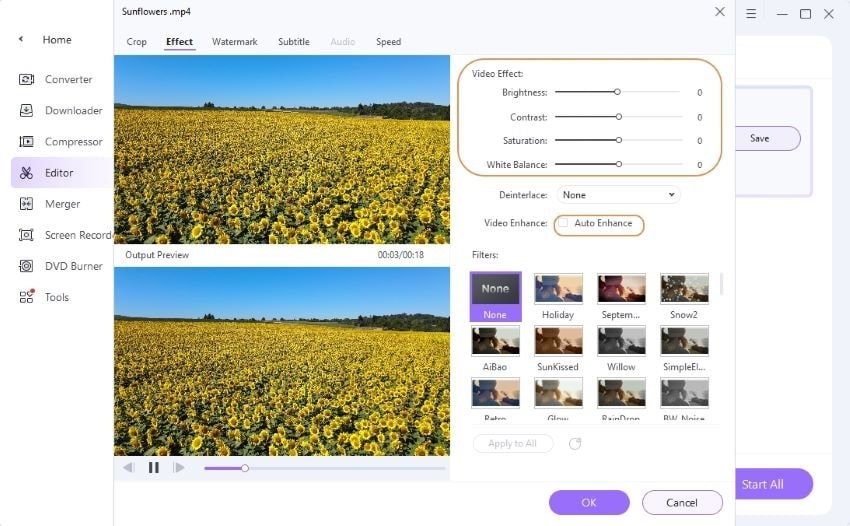
Je kunt ook het vak voor Auto Verbeteren aanvinken om de video effecten automatisch toe te passen. Verder & zijn er 19 vaakgebruikte filters om te selecteren& kies een favoriete& en klik op OK om te bevestigen.
Stap 3 Opslaan aangepaste video.
Klik nu op de drop-down knop naast het Output Formaat: in het hoofdmenu om het outputformaat te kiezen voor de video,& klik op Alles Starten om de conversie te starten.
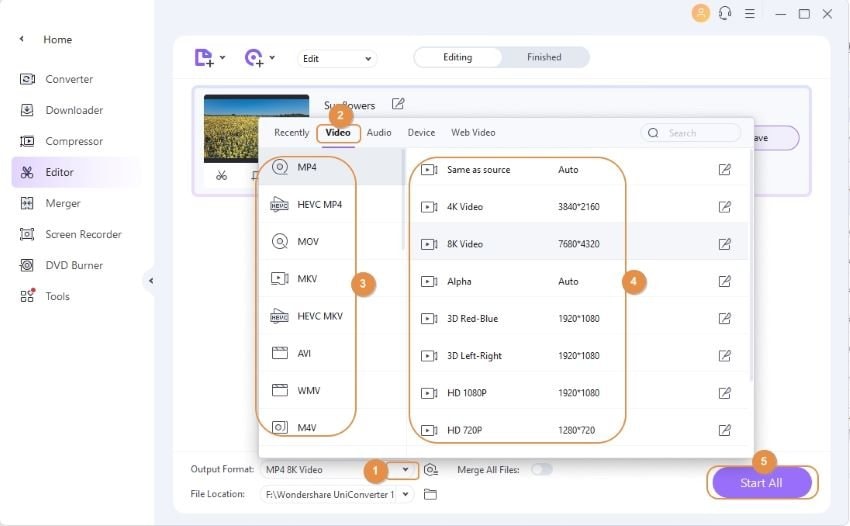
Na de conversie& kun je het doel videobestand bekijken door te switchen naar de Klaar tab.
Meer nuttige informatie
Uw complete videogereedschapskist
 print
print